
Cách thêm địa điểm bị thiếu trên Google Maps đơn giản
Cách thêm địa điểm trên Google Maps bằng điện thoại, máy tính có khó để thực hiện không? Nhưng nếu bạn vẫn đang băn khoăn thì đừng vội bỏ qua bài viết dưới đây nhé! Chúng tôi sẽ hướng dẫn cụ thể giúp bạn dễ dàng thao tác cách thêm địa chỉ quán lên Google Maps. Hãy cùng tìm hiểu ngay bài viết dưới đây nhé!
Lợi ích khi biết cách thêm địa điểm trên Google Maps
Biết cách thêm địa điểm trên Google Maps mang lại nhiều lợi ích cho cả bạn lẫn người sử dụng ứng dụng này. Một số lợi ích có thể nhận được như:
- Tăng khả năng tìm thấy: Giúp tăng khả năng nhận diện vị trí của một địa điểm cụ thể. Điều này rất hữu ích cho các doanh nghiệp như cửa hàng, quán ăn, khách sạn,...
- Tạo sự tin cậy: Khi địa điểm của bạn xuất hiện trên Google Maps, nó tạo ra điểm uy tín cho doanh nghiệp. Người dùng sẽ tin tưởng hơn khi tìm thấy thông tin chính xác về địa điểm trên một nền tảng đáng tin cậy như Google.
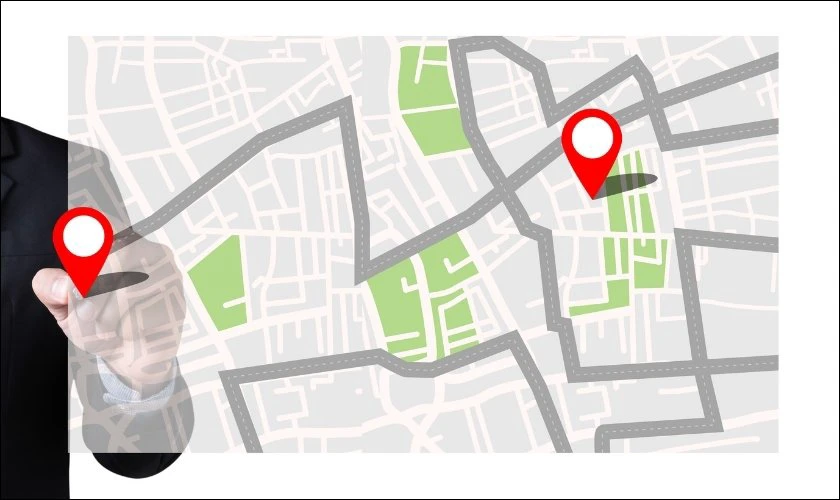
- Tích hợp với Google Business Profile: Địa điểm trên Google Maps liên kết với dịch vụ Google Business Profile, giúp bạn quản lý thông tin doanh nghiệp của mình. Và qua đó bạn có thể tương tác với khách hàng nhờ vào nhận xét và đánh giá.
- Gia tăng sự tương tác: Địa điểm trên Google Maps dễ dàng thêm thông tin về website, mạng xã hội, số điện thoại liên hệ và địa chỉ email của cửa hàng. Nhờ đó có thể tạo cơ hội tương tác và kết nối với khách hàng một cách thuận lợi.
Xem thêm: Cách tải Chrome cho máy tính trên Win 7 dễ dàng trong vài bước.
Toàn tập cách thêm địa điểm bị thiếu trên Google Maps
Thêm địa chỉ quán, cửa hàng trên Google Maps tạo điều kiện thuận lợi cho khách hàng tìm đến địa điểm của bạn. Dưới đây là hướng dẫn chi tiết về cách thêm địa chỉ quán lên Google Maps bằng điện thoại lẫn máy tính.
Cách thêm địa điểm trên Google Maps bằng điện thoại
Cho dù bạn sử dụng điện thoại iPhone hay Android thì các bước thực hiện cũng đều rất đơn giản. Cụ thể như sau:
- Bước 1: Mở ứng dụng Google Maps trên điện thoại iPhone hoặc Android của bạn. Gõ địa chỉ bạn muốn tạo thêm trên thanh tìm kiếm. Bạn sẽ thấy có một nút ghim màu đỏ xuất hiện trên màn hình.

- Bước 2: Sau đó, nhấn vào nút ghim đỏ hoặc kéo xuống và tìm chọn mục Thêm địa điểm bị thiếu.
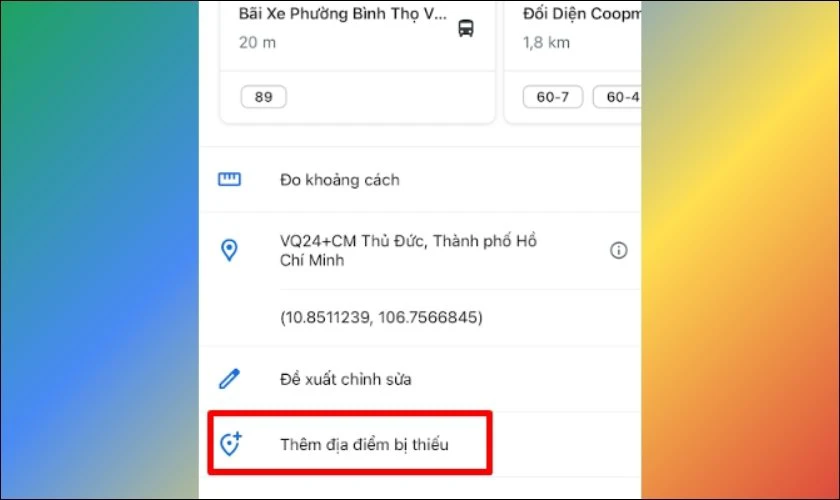
- Bước 3: Điền đầy đủ các thông tin mà Google Maps yêu cầu. Cuối cùng là nhấn nút Gửi để nền tảng nhận thông tin cập nhật về địa chỉ đó.
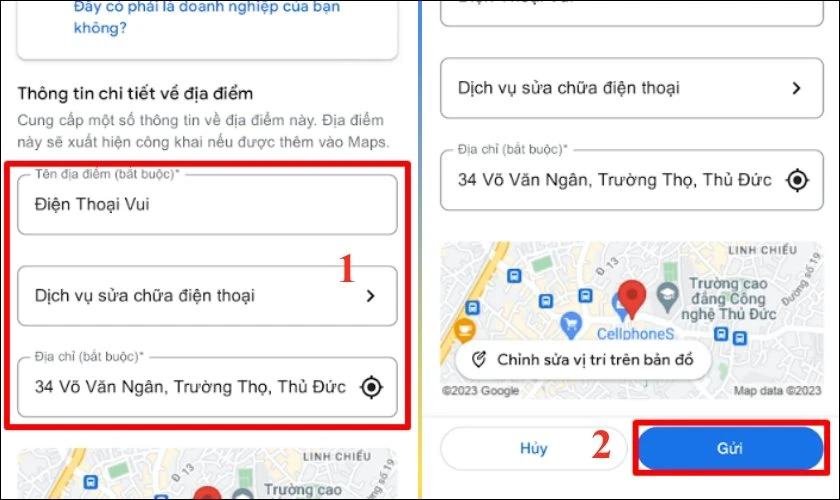
Google sẽ đánh giá và xét duyệt dựa trên các thông tin mà bạn đã cung cấp. Nếu nhận thấy chính xác, thông tin bạn đưa sẽ được chấp nhận và hiển thị trên Google Maps.
Xem thêm: Cách kiểm tra mật khẩu lâu trên Google Chrome một cách an toàn. Tham khảo ngay!
Cách thêm địa chỉ quán và khác lên Google Maps bằng máy tính
Thêm địa điểm trên Google Maps bằng máy tính không có nhiều khác biệt so với điện thoại. Bạn có thể sử dụng bất kỳ trình duyệt website nào trên máy tính để thêm địa điểm bị thiếu. Dưới đây là hướng dẫn chi tiết trên Google Chrome để bạn thực hiện:
- Bước 1: Truy cập vào Google Maps trên trình duyệt của máy tính.
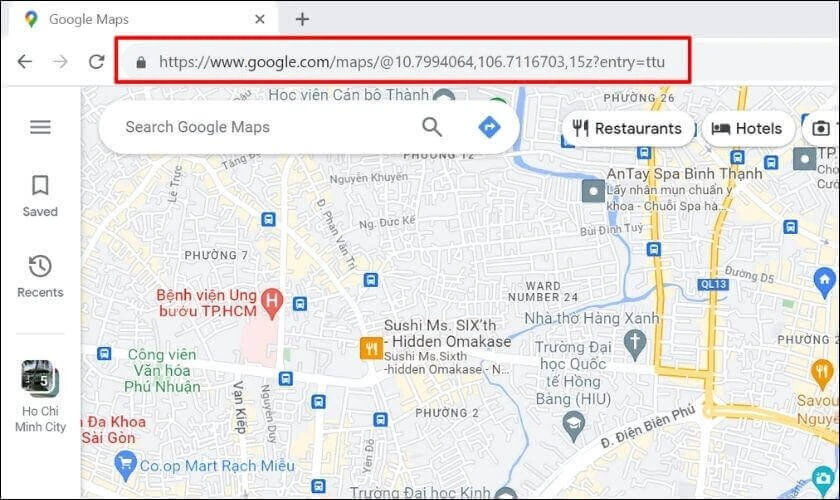
- Bước 2: Nhấn vào biểu tượng 3 gạch bên góc trái màn hình máy tính.
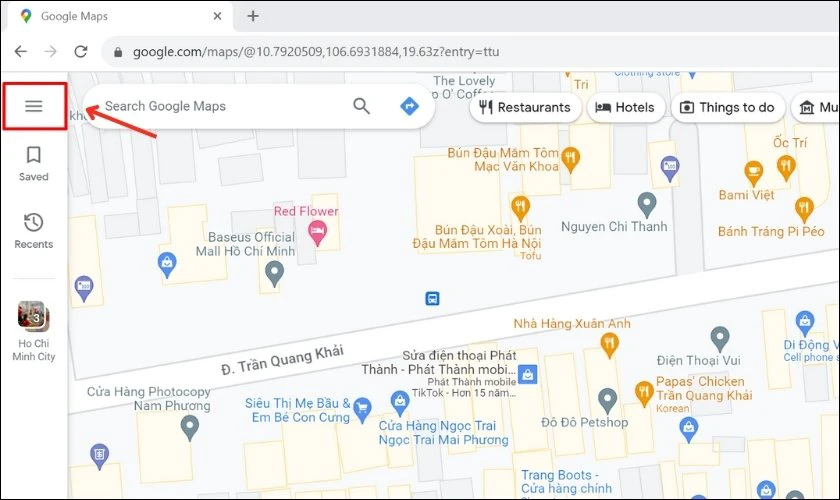
- Bước 3: Tìm kiếm và chọn mục Thêm địa điểm bị thiếu.
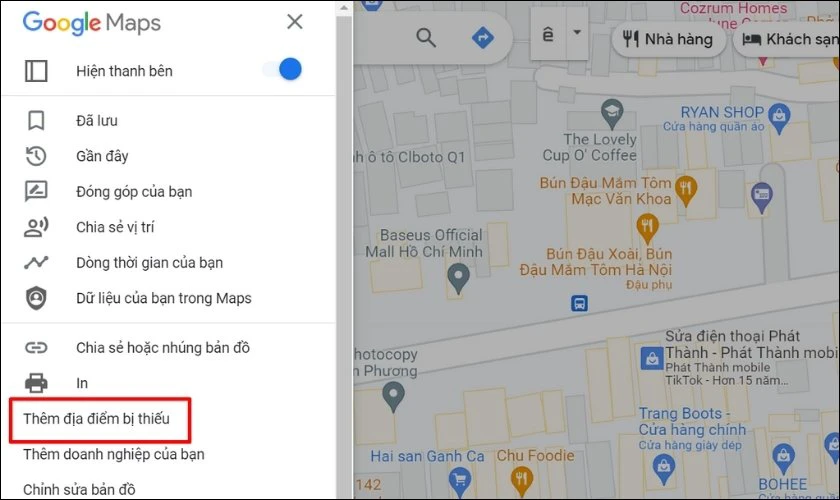
- Bước 4: Tiếp đó, một hộp thoại sẽ xuất hiện. Bạn cần nhập đầy đủ thông tin địa điểm mà Google Maps yêu cầu. Cuối cùng là nhấn nút Gửi.
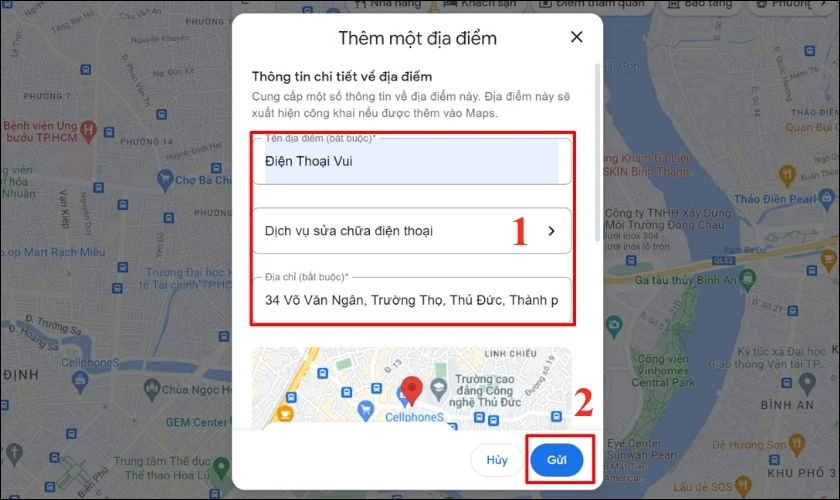
Tương tự, bạn cần phải chờ đợi Google xem xét và xét duyệt yêu cầu của bạn nhé!
Xem thêm: Cách tải Google Play về máy tính tải truy cập kho ứng dụng đồ sộ. Tham khảo ngay!
Câu hỏi khi thêm địa chỉ quán và khác lên Google Maps
Bên trên là hướng dẫn cụ thể cách thêm địa điểm trên Google Maps bằng điện thoại và máy tính. Tuy nhiên, trong quá trình thực hiện cũng sẽ có một vài thắc mắc và băn khoăn. Sau đây sẽ là những giải đáp liên quan đến cách thêm địa chỉ quán, địa điểm khác trên Google Maps.
Có thể tự thêm các loại địa điểm nào vào Google Maps?
Bạn có thể tự thêm nhiều loại địa điểm khác nhau vào Google Maps. Cụ thể, Google Maps cho phép người dùng thêm các loại địa điểm như địa chỉ cửa hàng, nhà hàng, quán ăn, công ty, trường học,...
Lưu ý: Nếu địa điểm đã từng được thêm trước đó lên Google Maps, nhưng không phải do bạn thực hiện. Thì việc thêm lại địa điểm mới có thể không được hiển thị ngay mà sẽ cần thời gian Google xét duyệt.
Thêm địa chỉ quán bị thiếu lên Google Maps mất bao lâu để được duyệt?
Thời gian để địa điểm bạn thêm trên Google Maps được duyệt có thể thay đổi tùy thuộc vào nhiều yếu tố. Thông thường, thời gian xét duyệt có thể mất từ vài giờ đến vài ngày để địa điểm bạn thêm xuất hiện trên Google Maps.
Đôi khi, Google sẽ cần thời gian dài hơn dự kiến để kiểm tra, xác minh thông tin địa điểm. Cụ thể là trường hợp địa điểm đó đã từng được người khác tạo trên Google Maps, khác với tên mà bạn thêm mới nhất.
Có cách chỉnh sửa địa điểm đã thêm trên Google Maps không?
Google Maps vẫn cho phép bạn chỉnh sửa địa điểm cũng như thông tin đã thêm. Sau đây là cách chỉnh sửa mà bạn có thể tham khảo.
- Bước 1: Mở Google Maps và chọn lại địa điểm mà bạn đã tạo.
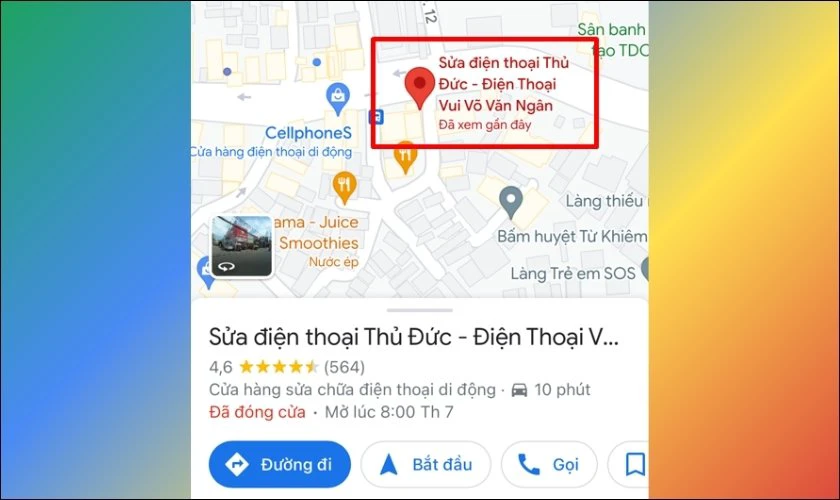
- Bước 2: Kéo và tìm chọn vào mục Đề xuất chỉnh sửa.
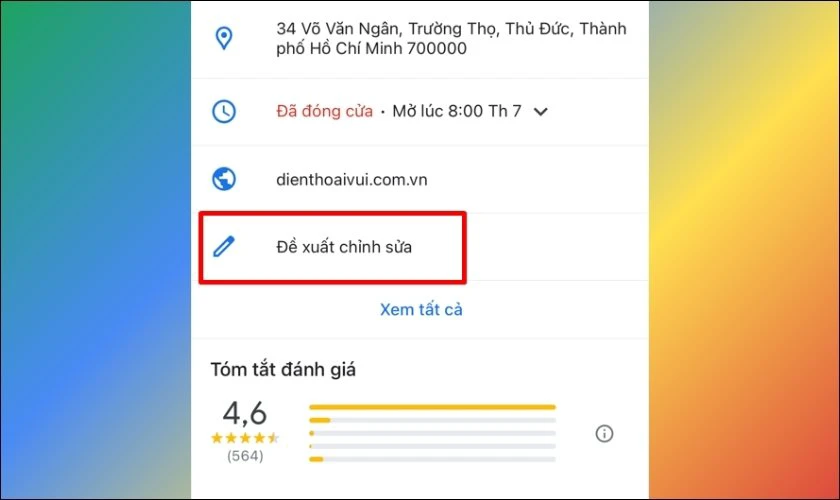
- Bước 3: Lựa chọn thông tin cần chỉnh sửa hoặc cập nhật. Có thể là tên đặt sai, thông báo hoạt động của cửa hàng hoặc báo cáo trùng địa chỉ…
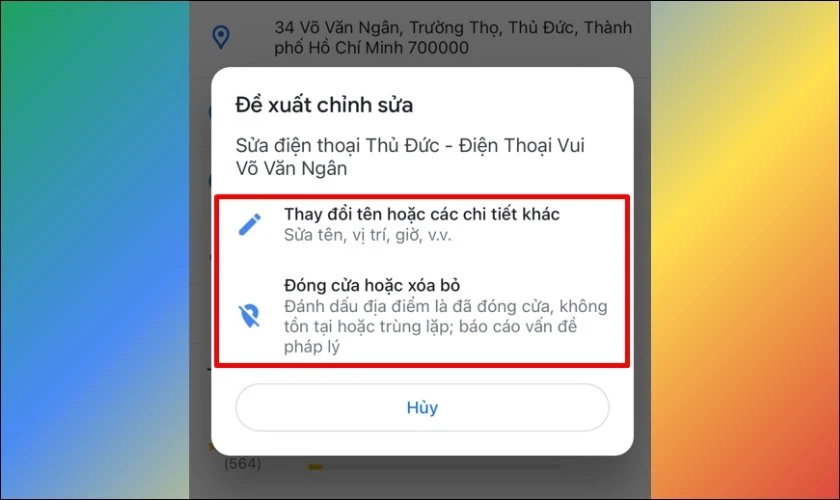
- Bước 4: Sau khi đã điều chỉnh lại thông tin, hãy nhấn Gửi.
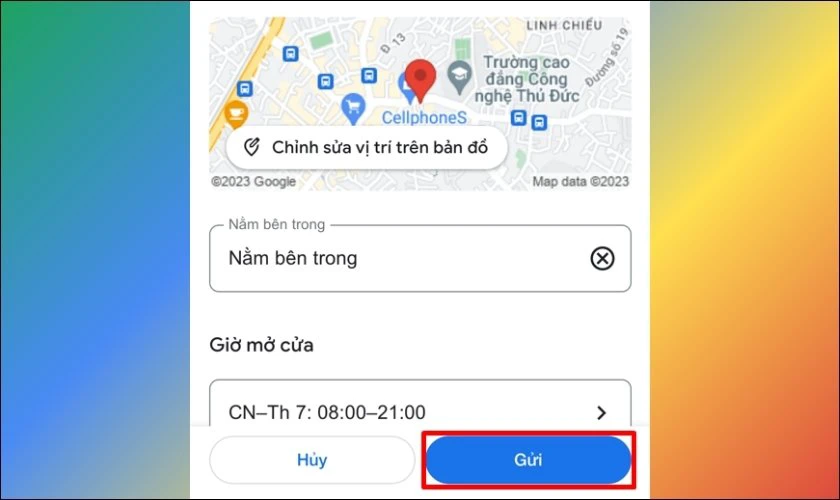
Lưu ý: Sau khi bạn chỉnh sửa thông tin địa điểm, thông tin mới sẽ được Google xem xét và duyệt lại. Thời gian xét duyệt có thể trong thời gian ngắn hoặc lâu hơn tùy thuộc vào quá trình xác minh. Vì thế hãy nhập chính xác tên và địa chỉ để tránh mất nhiều thời gian chỉnh sửa lại.
Kết luận
Như vậy, bài viết đã hướng dẫn cho bạn cách thêm địa điểm trên Google Maps bằng điện thoại, máy tính. Hy vọng qua đó sẽ giúp bạn thêm địa chỉ quán lên Google Maps thành công. Đừng quên theo dõi thêm nhiều thông tin hữu ích từ Điện Thoại Vui nhé!
Link nội dung: https://khoaqhqt.edu.vn/cach-dua-vi-tri-len-google-map-a64914.html